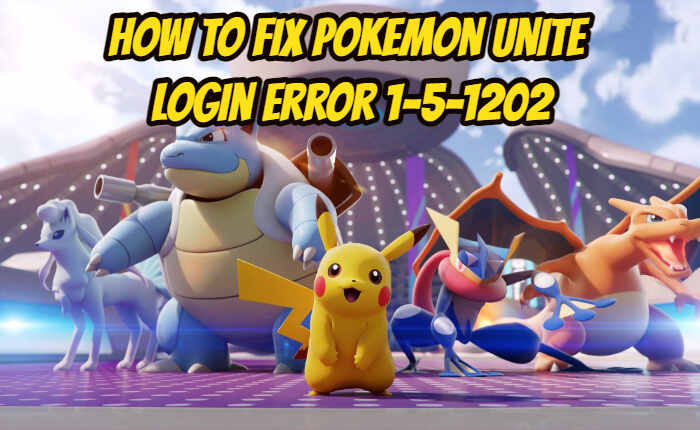
Pokémon Unite は、The Pokemon Company が発行する、無料でプレイできるマルチプレイヤー オンライン バトル アリーナ ビデオ ゲームです。ゲームはまだ初期段階にあるため、特定の問題が発生する可能性があります。プレイヤーが最近直面している問題の 1 つは、Pokemon Unite ログイン エラー 1-5-1202 です。
Pokemon Unite プレイヤーは、Pokemon Unite ログイン エラー 1-5-1202 に直面しています。ゲームのプレイ中に同じ問題が発生している場合は、この問題を解決するための解決策がいくつかあります。
Pokemon Unite ログインエラー 1-5-1202 を修正
ここでは、Pokemon Unite ログイン エラー 1-5-1202 をトラブルシューティングし、ゲームに再び戻るための簡単な解決策をいくつか紹介します。
インターネット接続を確認する
場合によっては、インターネット接続が遅くて不安定なことが、アプリの問題の原因である可能性があります。インターネット接続を確認してください。オンライン速度テストを実行してください。
ルーターを数分間オフにしてから再度オンにすることでも問題を解決できます。何も機能しない場合は、安定した接続のためにイーサネット接続を使用してください。
ポケモンユナイトアプリをアップデートする
問題を回避するために、アプリを最新バージョンに更新してください。
- デバイスのアプリストアにアクセスします。
- アプリのアップデートを確認してください。
- 「更新」をクリックします。
- アプリをインストールします。
- 問題が解決したかどうかを確認します。
サーバーステータスを確認する
Pokemon Unite のサーバー ステータスを確認してください。ユーザー トラフィックの増加によりサーバーがダウンしている場合は、Pokémon Unite のログイン エラーの問題が発生する場合があります。メンテナンスが原因の場合もあります。
公式アカウントまたは Downdetector でサーバーの状態を確認してください。サーバーがダウンしている場合は、しばらく待つ必要があります。チームは問題を認識しており、解決中です。
Pokémon Uniteをアンインストールして再インストールする
iPhoneとiPad
- ホーム画面に移動します。
- ポケモンユナイトを長押しします。
- 「アプリを削除」をタップします。
- もう一度「アプリの削除」をタップします。
- App Store にアクセスし、Pokémon Unite を見つけて再インストールします。
アンドロイド
- Google Play ストアにアクセスします。
- プロフィールアイコンをタップします。
- 「アプリとデバイスの管理」をタップします。
- Pokémon Uniteを見つけて、「アンインストール」をタップします。
- Google Play ストアに戻り、アプリを再インストールしてください。
上記の解決策により、Pokemon Unite ログイン エラー 1-5-1202 が修正され、ゲームをお楽しみいただけることを願っています。
